Active Office 2021 bằng CMD như thế nào ? Đây là câu hỏi của nhiều bạn đặt ra khi đang mong muốn active Office 2021 trên máy tính Windows của mình để sử dụng. Dưới đây là cách active Office 2021 bằng CMD đơn giản nhanh chóng. Nếu bạn chưa cài Office 2021 trên Windows thì hãy xem hướng dẫn này để cài nhé https://itqavn.net/cai-office-2021-cho-win-11-win-10-mien-phi/
Cách active Office 2021 bằng CMD miễn phí
Để active Office 2021 bằng CMD miễn phí bạn thực hiện các bước sau:
Bước 1. Bạn nhấn vào nút tìm kiếm trên Windows sau đó tìm từ khóa CMD
Bước 2. Command Prompt hiện ra, bạn hãy chọn vào Run as Administrator để chạy CMD với quyền quản trị viên
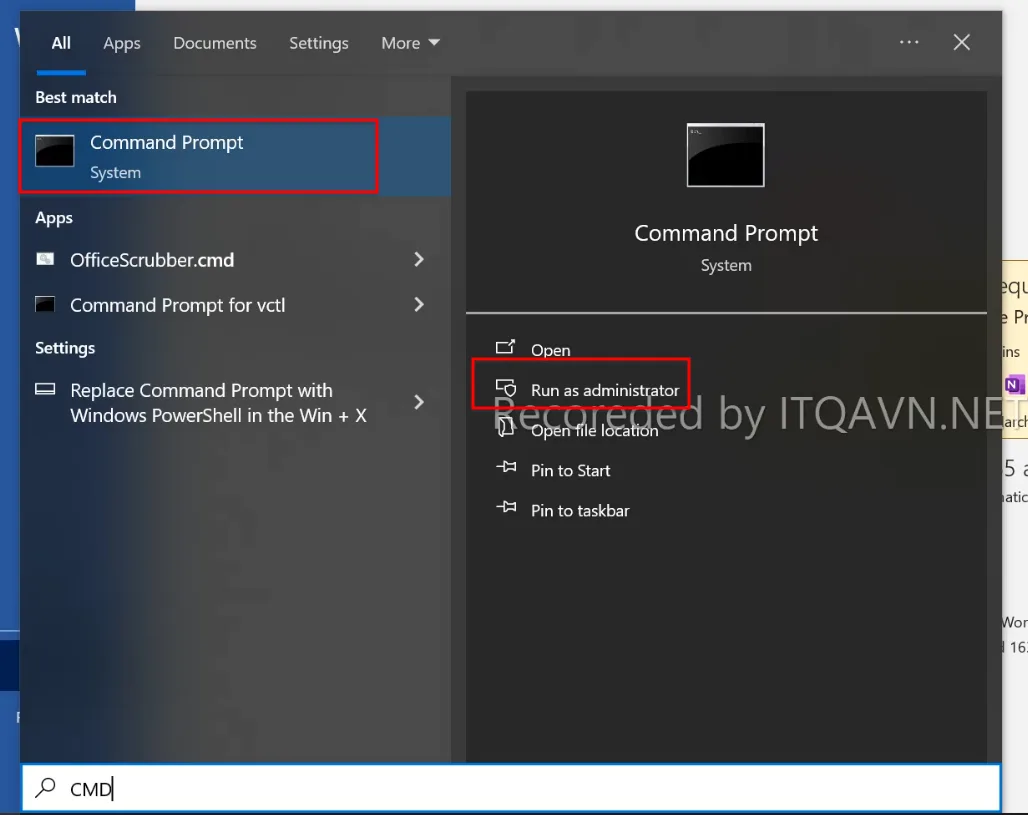
Sau khi nhấn vào Run as Administrator thì bảng User Account Control hiện ra, bạn chọn vào Yes để đồng ý
Bước 3. Bạn nhập lệnh phía dưới và nhấn Enter để vào công cụ active Office 2021 trên Win 11, Win 10 miễn phí
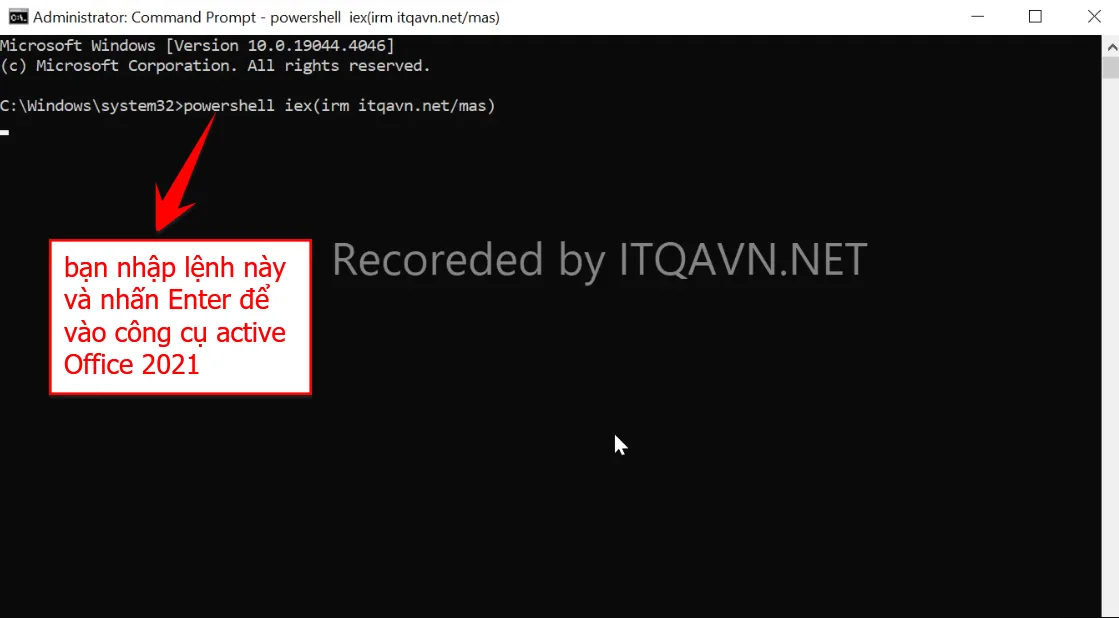
Bước 4. Bạn nhấn chọn số 2 trên bàn phím để lựa chọn Ohook Office và bắt đầu kích hoạt Office 2021 cho Win 11, Win 10
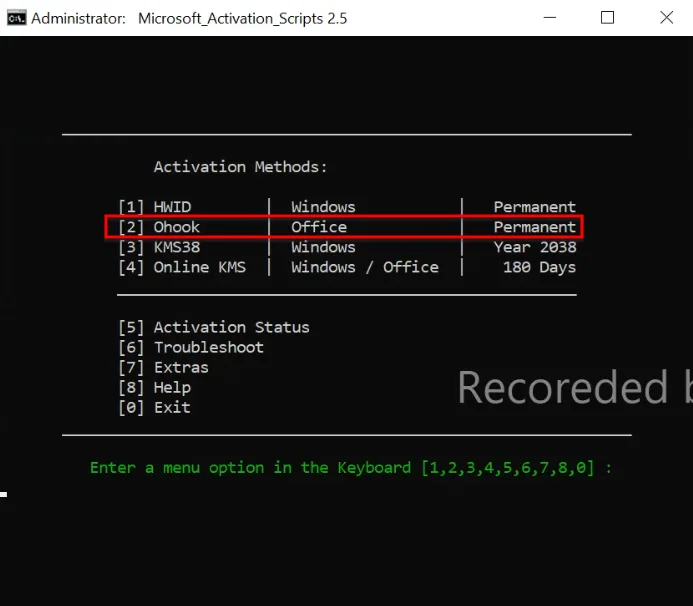
Bước 5. Tiếp theo, bạn nhấn chọn số 1 trên bàn phím để lựa chọn tùy chọn Install Ohook Office Activation
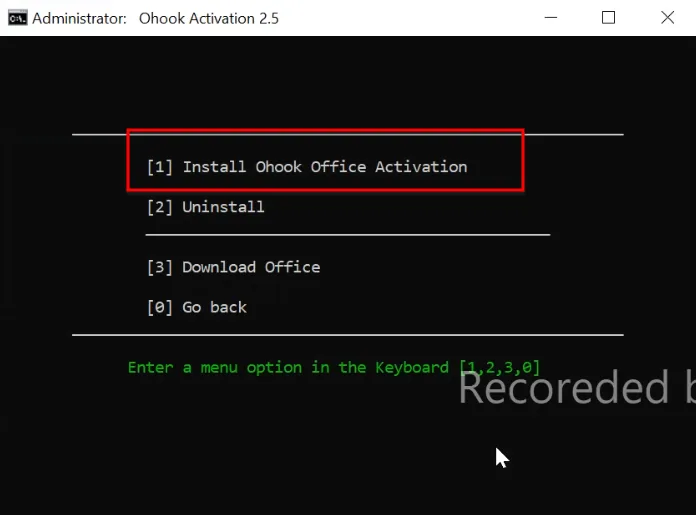
Bước 6. Sau khi nhấn chọn vào số 1 trên bàn phím thì quá trình active Office 2021 bằng CMD diễn ra. Bạn chờ quá trình active Office 2021 diễn ra cho đến khi nhận được thông báo Office is permanently activated hiện ra khi đó bạn đã kích hoạt active Office 2021 thành công.
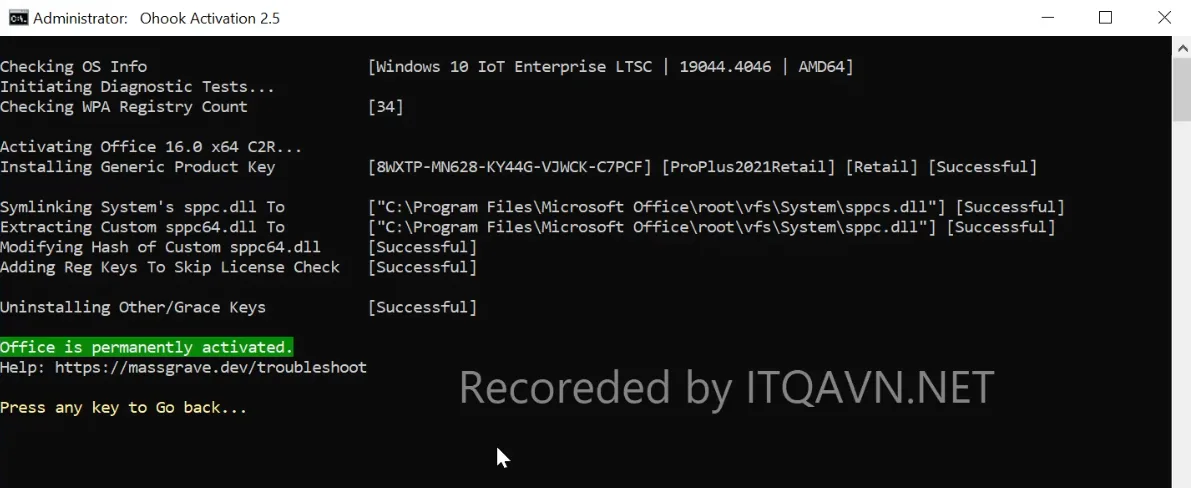
Sau khi hoàn thành nhập lệnh và active Office 2021 thì để chắc chắn hơn bạn hãy mở công cụ Word hay bất kỳ các công cụ nào trong bộ phần mềm Office 2021 lên, chọn vào Account để kiểm tra tình trạng kích hoạt bản quyền Office 2021. Thông báo Product Activated khi đó bạn đã active Office 2021 bằng CMD thành công
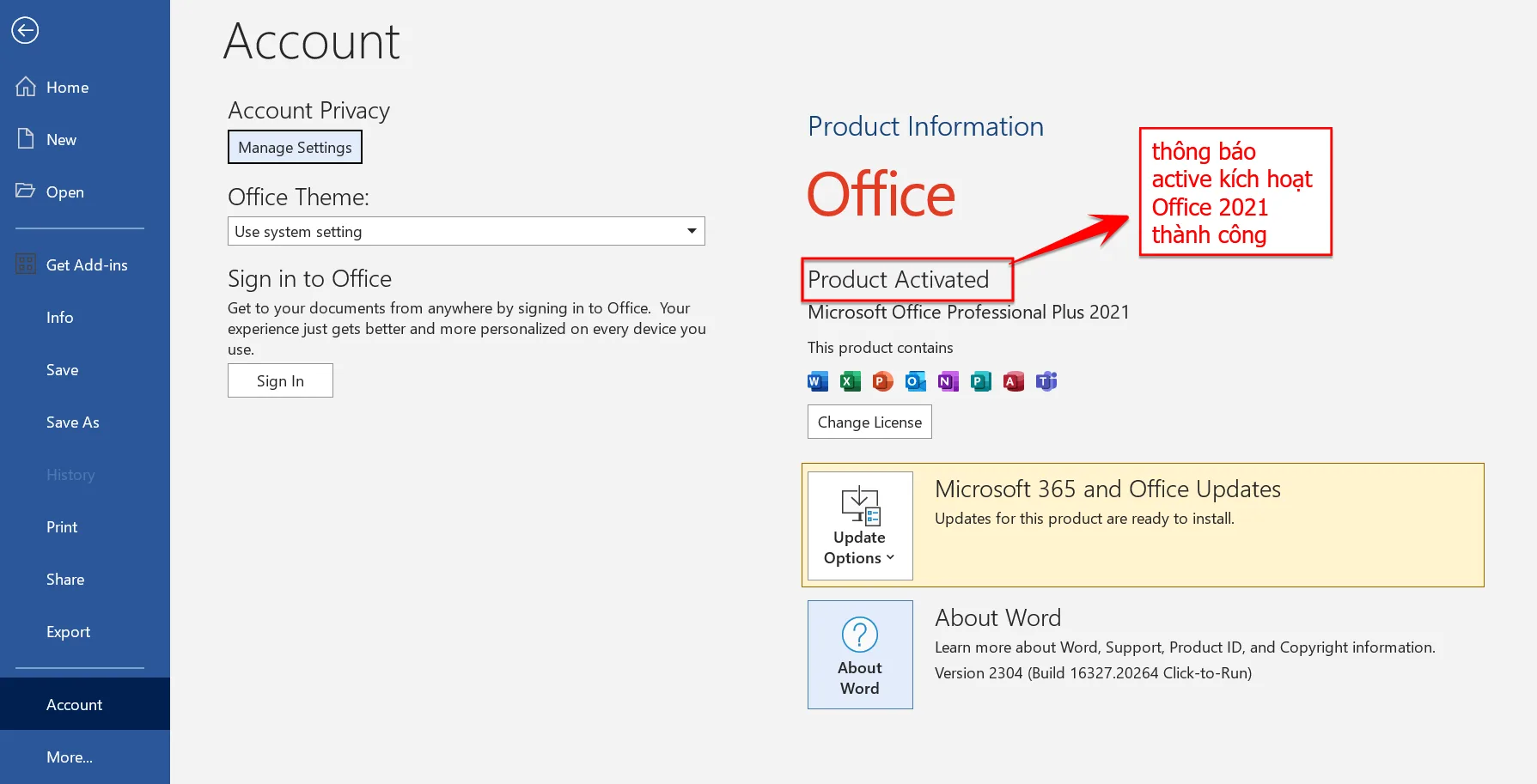
Kết luận: Cách active Office 2021 bằng CMD miễn phí
Để active Office 2021 bằng CMD khá là đơn giản đúng không các bạn. Các bạn hãy thực hiện theo đúng các bước trên để active Office 2021 thành công nhé. Hãy theo dõi các bài viết liên quan đến Windows 11 tại https://itqavn.net/category/windows-11/















